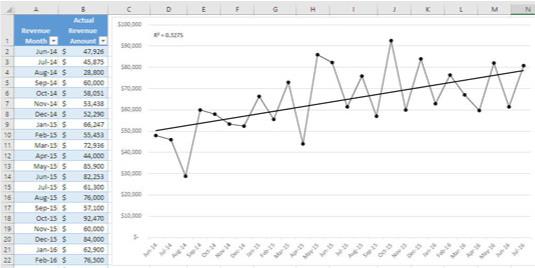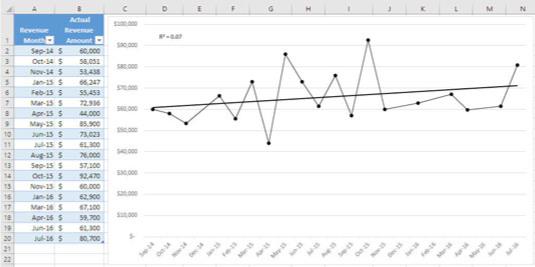Amikor mozgóátlagokon és exponenciális simításon alapuló értékesítési előrejelzésekkel dolgozik, akkor olyan előrejelzésekkel dolgozik, amelyek egy alapvonaltól függnek, és egymást követő időszakokban. De ha néhány ilyen időszak hiányzik, bajba kerülhet. Ez az ábra a teljes alapvonal működését mutatja.
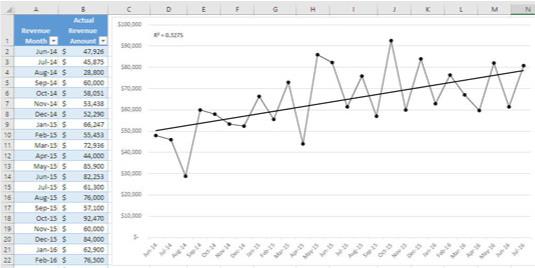
Az Excel képes kiszámítani a trendvonalat és az egyenletet.
Figyelje meg az egyenest a diagramon. Ezt trendvonalnak hívják . A trendvonal azt mutatja, hogy a bevételek fokozatos növekedése mennyire követi a bevételek elszámolásának dátumát. Csak amit szeretsz látni. Általában minél nagyobb a trendvonal dőlése, annál erősebb a kapcsolat az időszak és a bevétel között, és ez elég tisztességes eredmény.
A trendvonal létrehozásához kattintson a jobb gombbal a diagramon ábrázolt adatsorra, és válassza a Trendline hozzáadása parancsot a helyi menüből. A trendvonal külön sorozatként való ábrázolása nagyobb kontrollt biztosít; a Trendline hozzáadása gyorsabb.
Hasonlítsa össze a korábban látható diagramot a következő ábrán láthatóval.
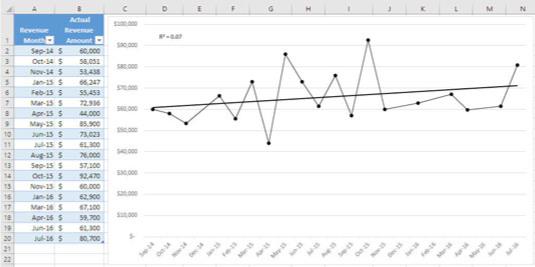
Minél kisebb az R-négyzet érték, annál kevésbé megbízható az előrejelzés. A 0,07-es R-négyzet kicsi.
A dátumok és a bevételek ugyanazok, mint az előző ábrán, kivéve, hogy hét hónap hiányzik, néhány az alapvonal kezdetétől, néhány pedig jóval az alapvonalig. Most a periódus és a bevétel közötti kapcsolatot megzavarták a hiányzó időszakok, és a diagram trendvonala közel vízszintessé vált, ami jóval gyengébb kapcsolatot jelez.
A második ábrán látható alapvonalból összeállított előrejelzésben nem nagyon tudna bízni, pedig a benne szereplő adatok egy részhalmaza az ábrán szereplő adatoknak. A lecke: Készítsen olyan alapvonalat, amely tele van egymást követő időszakokkal – vagy ne foglalkozzon előrejelzéssel.